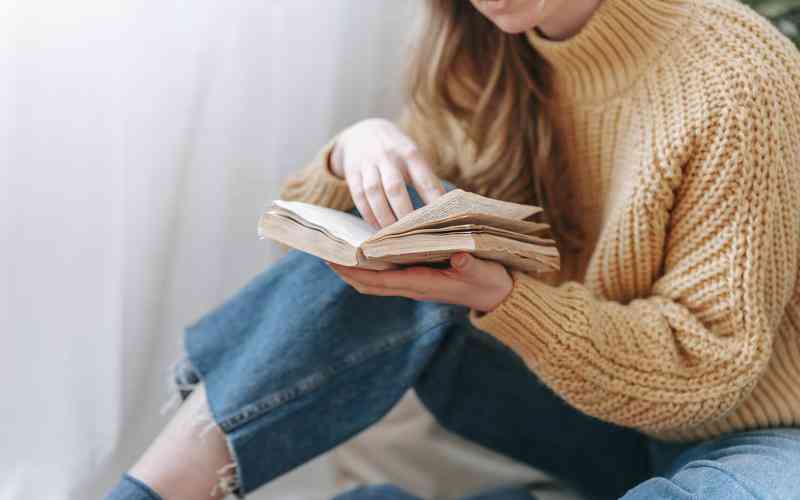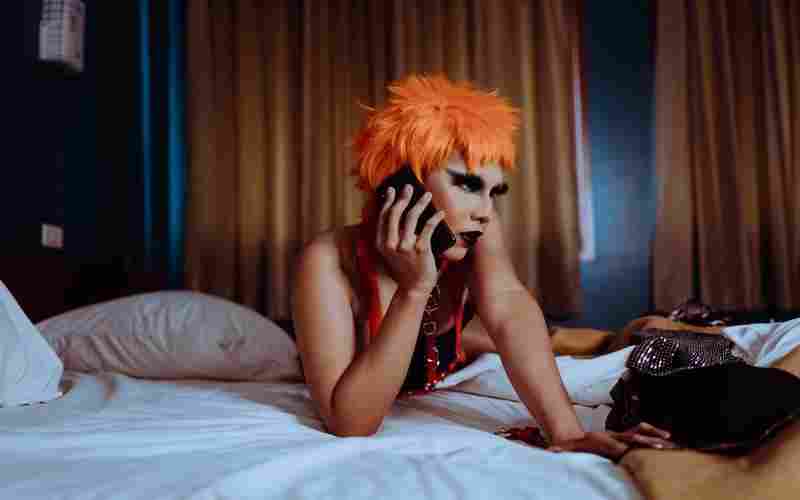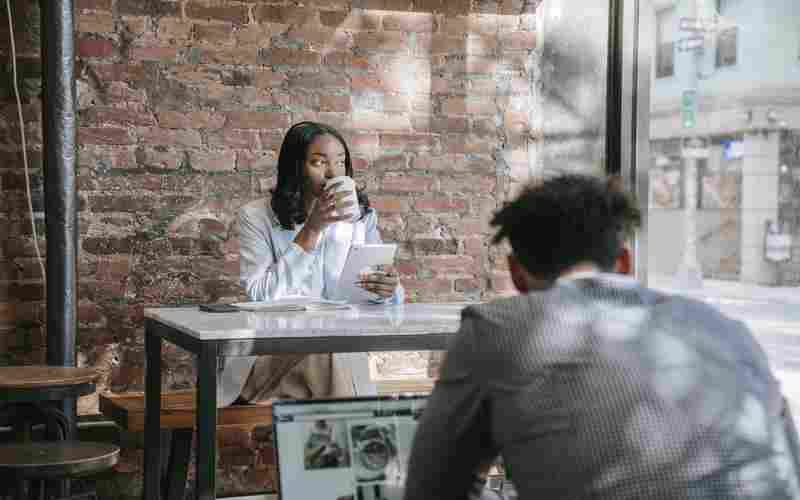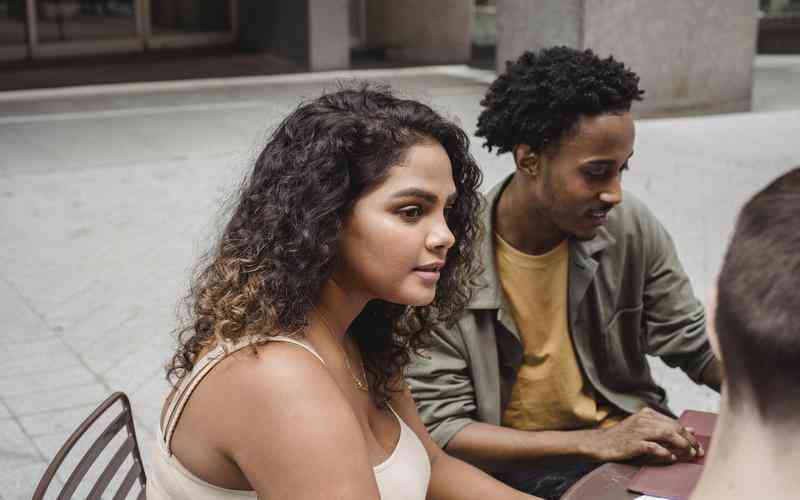摘要:1. 扫描文档: 使用相机应用: 确保您的三星S6运行的是支持场景优化器的系统版本。打开相机应用,进入设置,找到“场景优化器”并激活“文档”模式。对准文档,确保光线充足,然后拍照。这将...
1. 扫描文档:
使用相机应用: 确保您的三星S6运行的是支持场景优化器的系统版本。打开相机应用,进入设置,找到“场景优化器”并激活“文档”模式。对准文档,确保光线充足,然后拍照。这将拍摄文档的照片,类似于扫描效果。
使用笔记应用: 如果您的手机上安装了三星笔记,可以利用其内置的文档扫描功能。打开三星笔记,点击新建备忘录,然后选择拍照或扫描文档的选项。对文档进行拍摄后,应用会自动优化图像质量,您可以调整裁剪区域,然后保存。
2. 编辑和保存:
在拍摄文档后,您可能需要在应用内进行简单的编辑,如调整亮度、对比度或裁剪。完成后,保存文档为图片格式(如JPEG)或直接保存为PDF,这取决于应用提供的选项。
3. 打印文档:
无线打印: 确保您的三星S6与支持WiFi Direct或通过同一WiFi网络的打印机已连接。许多现代打印机支持从智能手机直接打印。在手机上找到打印选项,通常在文档查看或编辑界面的分享菜单中。选择您的打印机,设置打印参数(如页数、颜色模式),然后开始打印。

使用打印应用: 您可能需要安装打印机制造商的应用程序,如HP Smart、Epson iPrint等,以更好地支持无线打印功能。通过这些应用,您可以直接从手机发送文档到打印机。
云打印服务: 如果您的打印机支持Google Cloud Print或其他云打印服务,您可以在手机上通过相应的服务设置,上传文档并远程打印。
请注意,为了完成整个流程,确保您的手机系统和相关应用都是最新版本,并且打印机已经正确配置以接受来自智能手机的打印任务。如果遇到兼容性问题,检查打印机的用户手册或访问制造商的官方网站获取详细指导。